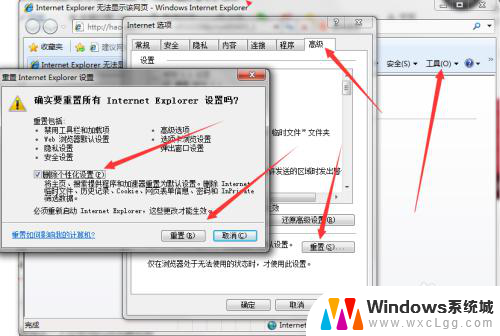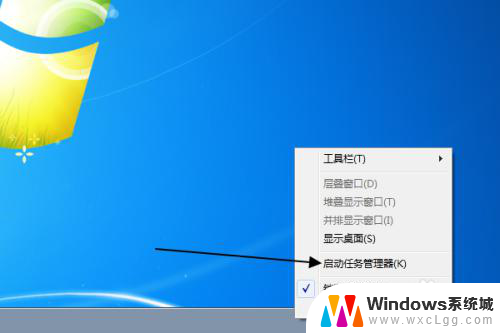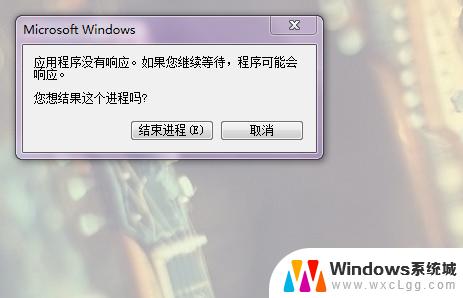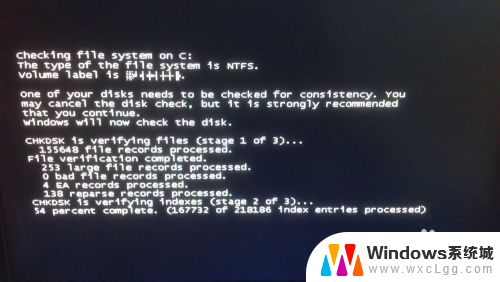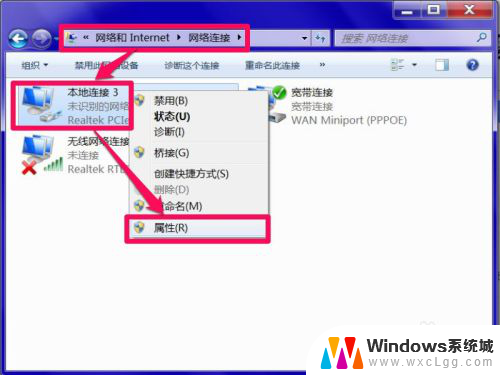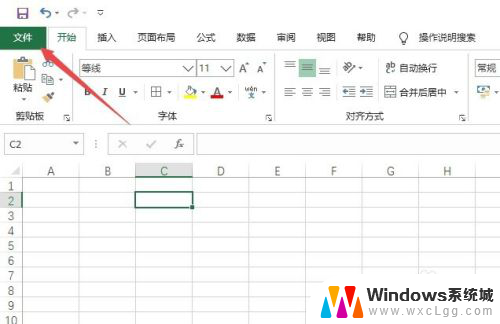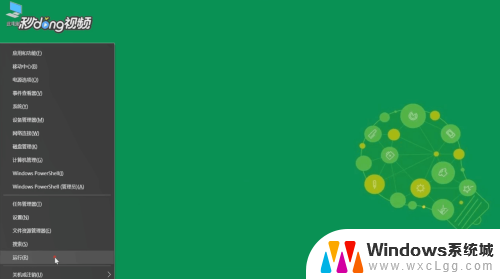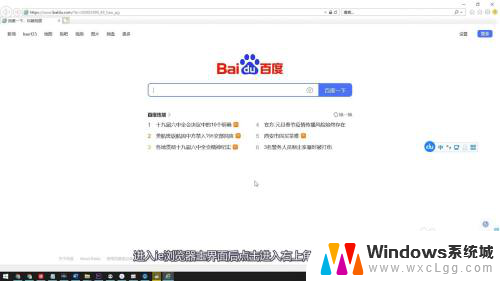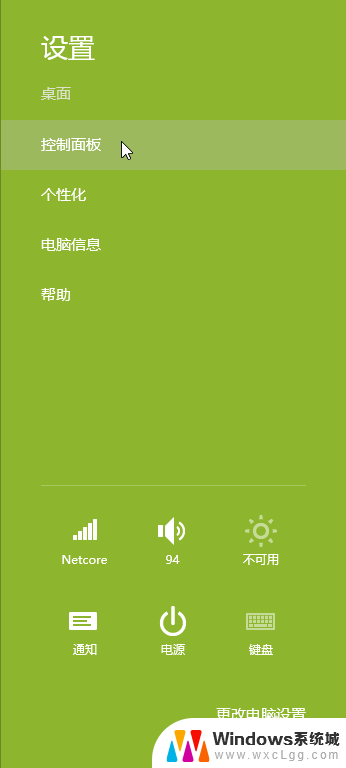ie浏览器 未响应 IE经常出现未响应怎么办图解
使用IE浏览器的用户都或多或少地遇到过未响应的问题,这种情况经常发生且令人困扰,当我们急于浏览网页或进行其他操作时,突然遭遇浏览器的无响应,不仅浪费了时间,还可能导致数据丢失。当IE浏览器出现未响应时,我们该如何应对呢?本文将通过图解的方式,为大家详细介绍如何解决IE浏览器未响应的问题,希望能给大家带来帮助和启示。
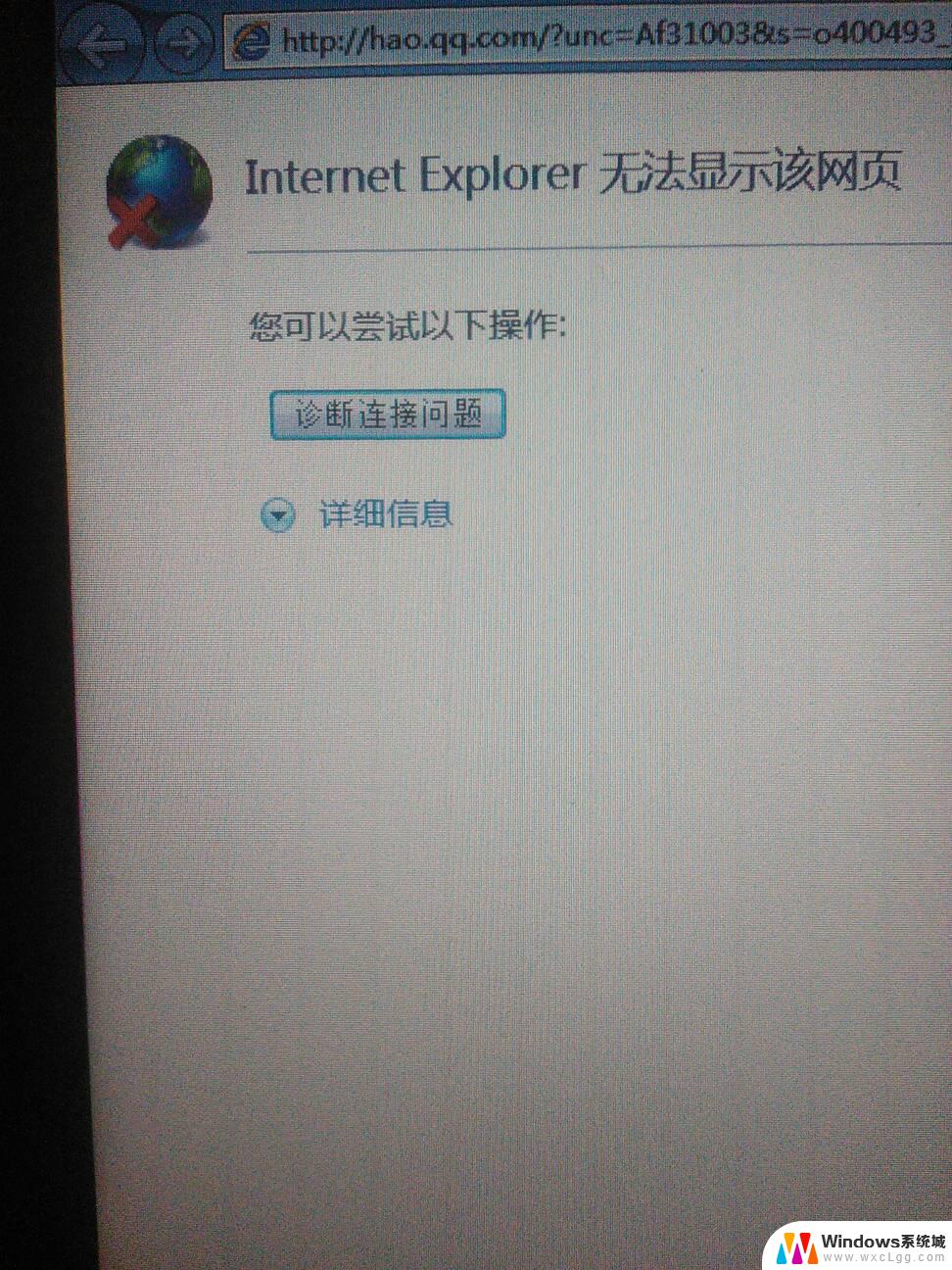
Ie未响应怎么办:
1、首先打开ie浏览器,找到“工具”并选择“管理加载项”。现在进入管理加载项的窗口,左侧找到选择的“工具栏和扩展”并点击,选择“禁用”就可以了。
2、禁用了加载项之后是需要重启电脑的,然后再打开ie浏览器。我们就可以发现ie浏览器不会那么容易未响应和崩溃。
3、如果禁用了加载项之后还会出现未响应和崩溃的情况,可能是因为禁用的加载项出现了问题,可以通过重新选择来解决。重复一下以上的方法看看有没有改善,清理一下加载项就可以了,打开禁用项点“详细信息”。
5、可以继续的查找,找到不想要的加载项都可以点击删除。如果想要ie浏览器更加的流畅,可以删除所有的加载项。一般一直点击删除就可以了,一直到电脑注册表的结尾,删除完了是清理完毕了。
6、删除加载项和清理之前,最好是对电脑的一些重要的数据和文件备份,以免删除之后数据信息丢失。
以上,就是ie浏览器总是出现未响应的解决方法。Ie浏览出现未响应的时候,我们可以通过刷新网页去解决,一般刷新网页ie浏览器的速度就会好一些,网页也可以打开。如果ie一直弹出这个未响应的窗口,那么就需要格外的注意的。我们的电脑可能有程序和ie浏览器冲突的,最好是选择重启电脑,然后再次登录ie看看还会不会出现未响应。
以上就是关于IE浏览器未响应的全部内容,如果有遇到相同情况的用户,可以按照小编提供的方法来解决。